Ahora, para proseguir realice usted lo siguiente para asegurarnos que el sistema está bien:
![]() Selecciona el botón
Selecciona el botón
![]() y ve a
y ve a
![]() >
>
![]() >
>
![]()
Máximice la pantalla y mándeme una Captura de Pantalla de todo lo que salga.
Quedo a la espera de su respuesta!
Ahora, para proseguir realice usted lo siguiente para asegurarnos que el sistema está bien:
![]() Selecciona el botón
Selecciona el botón
![]() y ve a
y ve a
![]() >
>
![]() >
>
![]()
Máximice la pantalla y mándeme una Captura de Pantalla de todo lo que salga.
Quedo a la espera de su respuesta!
Ahora, realice usted los siguientes pasos:
![]() En esta pantalla en la que se encuentra usted:
En esta pantalla en la que se encuentra usted:
![]() Un click en la pestaña que pone:
Un click en la pestaña que pone: ![]()
![]() MUY IMPORTANTE:
MUY IMPORTANTE:![]()
![]() Automáticamente empezarán a descargarse e instalarse las actualizaciones del: Windows Update
Automáticamente empezarán a descargarse e instalarse las actualizaciones del: Windows Update
![]() Dejar que finalice completamente y no cancele, no interrumpa usted el dicho proceso de actualización.
Dejar que finalice completamente y no cancele, no interrumpa usted el dicho proceso de actualización.
![]() Si durante el proceso de descarga e instalación de las actualizaciones del: Windows Update le solicita el dicho proceso de actualización que debe de reiniciar procedes! pero SÓLO si se lo solicita el dicho programa.
Si durante el proceso de descarga e instalación de las actualizaciones del: Windows Update le solicita el dicho proceso de actualización que debe de reiniciar procedes! pero SÓLO si se lo solicita el dicho programa.
![]() Finalizado todo el proceso de actualizaciones maximice usted la pantalla y me manda una Captura completa con todo lo que se refleje!
Finalizado todo el proceso de actualizaciones maximice usted la pantalla y me manda una Captura completa con todo lo que se refleje!
Quedo a la espera de su respuesta!
Ahora, realice usted los siguientes pasos:
![]() En esta pantalla en la que se encuentra usted:
En esta pantalla en la que se encuentra usted:
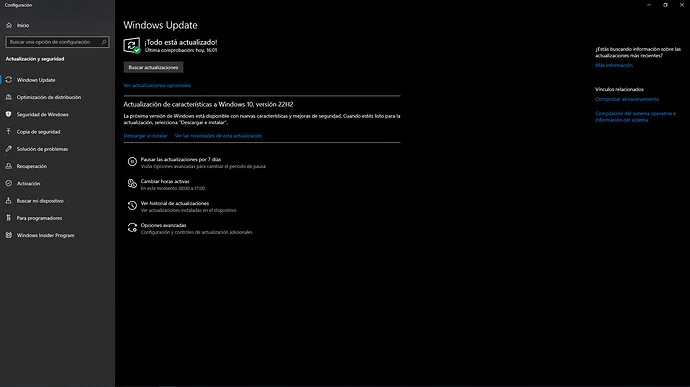
![]() En donde pone lo siguiente:
En donde pone lo siguiente:

![]() Un click en la pestaña que pone:
Un click en la pestaña que pone: ![]()
![]() MUY IMPORTANTE:
MUY IMPORTANTE:![]()
![]() Automáticamente empezarán a descargarse e instalarse las actualizaciones del: Windows Update
Automáticamente empezarán a descargarse e instalarse las actualizaciones del: Windows Update
![]() Dejar que finalice completamente y no cancele, no interrumpa usted el dicho proceso de actualización.
Dejar que finalice completamente y no cancele, no interrumpa usted el dicho proceso de actualización.
![]() Si durante el proceso de descarga e instalación de las actualizaciones del: Windows Update le solicita el dicho proceso de actualización que debe de reiniciar procedes! pero SÓLO si se lo solicita el dicho programa.
Si durante el proceso de descarga e instalación de las actualizaciones del: Windows Update le solicita el dicho proceso de actualización que debe de reiniciar procedes! pero SÓLO si se lo solicita el dicho programa.
![]() Finalizado todo el proceso de actualizaciones maximice usted la pantalla y me manda una Captura completa con todo lo que se refleje! y me comenta usted si se ha actualizado correctamente la dicha actualización!
Finalizado todo el proceso de actualizaciones maximice usted la pantalla y me manda una Captura completa con todo lo que se refleje! y me comenta usted si se ha actualizado correctamente la dicha actualización!
Quedo a la espera de su respuesta!
Buenas @Lucas_Brunetta ¿Pudo usted realizar algún avance?
Quedo a la espera de su respuesta!
Ahora, realice usted de nuevo los siguientes pasos:
![]() En esta pantalla en la que se encuentra usted:
En esta pantalla en la que se encuentra usted:
![]() Un click en la pestaña que pone:
Un click en la pestaña que pone: ![]()
![]() MUY IMPORTANTE:
MUY IMPORTANTE:![]()
![]() Automáticamente empezarán a descargarse e instalarse las actualizaciones del: Windows Update
Automáticamente empezarán a descargarse e instalarse las actualizaciones del: Windows Update
![]() Dejar que finalice completamente y no cancele, no interrumpa usted el dicho proceso de actualización.
Dejar que finalice completamente y no cancele, no interrumpa usted el dicho proceso de actualización.
![]() Si durante el proceso de descarga e instalación de las actualizaciones del: Windows Update le solicita el dicho proceso de actualización que debe de reiniciar procedes! pero SÓLO si se lo solicita el dicho programa.
Si durante el proceso de descarga e instalación de las actualizaciones del: Windows Update le solicita el dicho proceso de actualización que debe de reiniciar procedes! pero SÓLO si se lo solicita el dicho programa.
![]() Finalizado todo el proceso de actualizaciones maximice usted la pantalla y me manda una Captura completa con todo lo que se refleje!
Finalizado todo el proceso de actualizaciones maximice usted la pantalla y me manda una Captura completa con todo lo que se refleje!
Quedo a la espera de su respuesta!
Ahora, realice usted el siguiente paso que se indica a continuación:
![]() En la barra de búsqueda de su ordenador:
En la barra de búsqueda de su ordenador:
![]()
escribe:
cmd
y en la primera opción que aparezca da clic derecho y elige Ejecutar como administrador. Se abrirá una ventana negra. Copia y pega los siguientes comandos línea por línea (IMPORTANTE: Copie y Pegue el Primer parámetro empezando desde el principio hasta el final y seguidamente le da a la tecla: Enter y deje que termine el proceso completo y no lo interrumpa y una vez que acabe dicho proceso completo realice el mismo procedimiento con el Segundo parámetro y así con el resto de parámetros que le dejo a continuación):
Primer parámetro:
dism /online /cleanup-image /restorehealth
Segundo parámetro:
dism /online /cleanup-image /startcomponentcleanup
Tercer parámetro:
sfc /scannow
Si alguno te pide reiniciar procedes. Revisa si el ultimo comando te informa si encontró alguna infracción y si la pudo reparar. Si encontró y copia y pega este otro comando:
findstr /c:“[SR]” %windir%\Logs\CBS\CBS.log >“%userprofile%\Desktop\sfcdetails.txt”
Esto generará un reporte en tu escritorio llamado sfcdetails. Por favor trae su contenido o adjúntalo en un mensaje.
Si el último comando encontró algo nos traerías el reporte.
Me manda varias Capturas de Pantalla con los resultados de cada parámetros
Quedo a la espera de su respuesta!
Ahora, realice usted los siguientes pasos:
![]() Escriba usted lo siguiente en la Barra de Búsqueda de su ordenador:
Escriba usted lo siguiente en la Barra de Búsqueda de su ordenador: ![]() ó un click en:
ó un click en:
![]() y escriba usted lo siguiente: panel de control y le aparecerá una pantalla similar a esta:
y escriba usted lo siguiente: panel de control y le aparecerá una pantalla similar a esta:
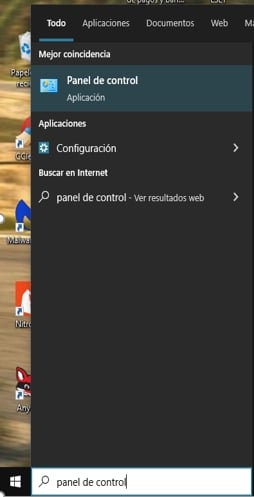
![]() Un click en la siguiente pestaña donde pone:
Un click en la siguiente pestaña donde pone: ![]()
![]() Aparecerá una pantalla similar a esta:
Aparecerá una pantalla similar a esta:
Maximice usted la pantalla y me manda usted una ó varias Capturas de Pantalla con todo lo que se refleje!
Quedo a la espera de su respuesta!
Buenas @Lucas_Brunetta le hago una pregunta: ¿De todos estos programas que le nombro a continuación cuales NO usa usted y pueden ser desinstalados?
![]()
![]()
![]()
![]()
![]()
![]()
![]()
![]()
![]()
![]()
![]()
![]()
![]()
![]()
![]()
![]()
![]()
![]()
![]()
![]()
![]()
![]()
![]()
![]()
![]()
![]()
![]()
![]()
![]()
![]()
![]()
![]()
![]()
![]()
![]()
![]()
![]()
![]()
![]()
![]()
![]()
![]()
![]()
![]()
![]()
![]()
![]()
![]()
![]()
![]()
![]()
![]()
![]()
![]()
![]()
![]()
![]()
![]()
![]()
![]()
![]()
![]()
![]()
![]()
![]()
![]()
![]()
![]()
Quedo a la espera de su respuesta!
Buenas @Lucas_Brunetta, le hago una pregunta ¿Pudo usted realizar algún avance?
Quedo a la espera de su respuesta!
Si, se puede eliminar el 2, 5, 7, 12,16,21,26
Desinstalación de programas:
Realice los siguientes pasos:
Programas a desinstalar:
![]()
![]()
![]()
![]()
![]()
![]()
![]()
![]()
![]()
![]()
![]()
![]()
![]()
![]()
![]() Realice usted los siguientes pasos que le indico a continuación:
Realice usted los siguientes pasos que le indico a continuación:
IMPORTANTE:
![]() Si este programa que se va a utilizar: Revo Uninstaller ya lo tuviera usted instalado en su: Ordenador NO hace falta que lo instale de nuevo, simplemente siga el Manual y las indicaciones que le he dado siguiendo todos los pasos que se le indican en este foro para que pueda realizar correctamente el proceso de desinstalación de cada unos de los programas que le indico en este foro.
Si este programa que se va a utilizar: Revo Uninstaller ya lo tuviera usted instalado en su: Ordenador NO hace falta que lo instale de nuevo, simplemente siga el Manual y las indicaciones que le he dado siguiendo todos los pasos que se le indican en este foro para que pueda realizar correctamente el proceso de desinstalación de cada unos de los programas que le indico en este foro.
![]() Antes de realizar usted todo el procedimiento léase usted todas las indicaciones que le dejo en este foro y revise el: Manual que le dejo junto al programa: Revo Uninstaller para poder realizar correctamente los pasos que le indico a continuación y no se equivoque usted en el Proceso de Desinstalación de los mismos:
Antes de realizar usted todo el procedimiento léase usted todas las indicaciones que le dejo en este foro y revise el: Manual que le dejo junto al programa: Revo Uninstaller para poder realizar correctamente los pasos que le indico a continuación y no se equivoque usted en el Proceso de Desinstalación de los mismos:
DESINSTALACIÓN PROGRAMAS:
Para los programas en que te diga: puedes quitarlos. Hazlo así:
Desinstalalos con: Revo Uninstaller en su MODO AVANZADO. Para ello sigues en la parte de desinstalación de programas.
Aquí le dejo la Url de Descarga del: Revo Uninstaller para que pueda descargar e instalar el programa correctamente: Click aquí: Revo Uninstaller . Aquí le dejo el Manual del: Revo Uninstaller, para que sepa cómo usarlo y configurarlo correctamente: Click aquí: Manual del Revo Uninstaller
========================================================================

![]() Si durante el PROCESO DE DESINSTALACIÓN de los programas:
Si durante el PROCESO DE DESINSTALACIÓN de los programas: ![]() y
y ![]() y
y ![]() y
y ![]() y
y ![]() y
y ![]() y
y ![]() le solicitan que debe de ´´REINICIAR´´ procedes!
le solicitan que debe de ´´REINICIAR´´ procedes!
![]() Desinstale cada programa por SEPARADO es decir, primero desinstala usted el primer programa:
Desinstale cada programa por SEPARADO es decir, primero desinstala usted el primer programa: ![]() y cuando haya desinstalado COMPLETAMENTE el:
y cuando haya desinstalado COMPLETAMENTE el: ![]() desinstale usted el SEGUNDO PROGRAMA:
desinstale usted el SEGUNDO PROGRAMA: ![]() y cuando haya desinstalado COMPLETAMENTE el:
y cuando haya desinstalado COMPLETAMENTE el: ![]() desinstale usted el TERCER PROGRAMA:
desinstale usted el TERCER PROGRAMA: ![]() y cuando haya desinstalado COMPLETAMENTE el:
y cuando haya desinstalado COMPLETAMENTE el: ![]() desinstale usted el CUARTO PROGRAMA:
desinstale usted el CUARTO PROGRAMA: ![]() y cuando haya desinstalado COMPLETAMENTE el:
y cuando haya desinstalado COMPLETAMENTE el: ![]() desinstale usted el QUINTO PROGRAMA:
desinstale usted el QUINTO PROGRAMA: ![]() y cuando haya desinstalado COMPLETAMENTE el:
y cuando haya desinstalado COMPLETAMENTE el: ![]() desinstale usted el SEXTO PROGRAMA:
desinstale usted el SEXTO PROGRAMA: ![]() y cuando haya desinstalado COMPLETAMENTE el:
y cuando haya desinstalado COMPLETAMENTE el: ![]() desinstale usted el SEPTIMO PROGRAMA:
desinstale usted el SEPTIMO PROGRAMA: ![]()
![]() Si durante el ´´PROCESO DE DESINSTALACIÓN´´ usted tiene alguna duda en los pasos que debe de seguir ´´ME ESCRIBE POR AQUÍ´´ y se lo aclaro.
Si durante el ´´PROCESO DE DESINSTALACIÓN´´ usted tiene alguna duda en los pasos que debe de seguir ´´ME ESCRIBE POR AQUÍ´´ y se lo aclaro.
![]() Léase usted el MANUAL que le dejo junto al programa y aplique usted dicho MANUAL: ´´APLICADO A LOS PROGRAMAS
Léase usted el MANUAL que le dejo junto al programa y aplique usted dicho MANUAL: ´´APLICADO A LOS PROGRAMAS
![]() y al programa:
y al programa: ![]() y al programa:
y al programa: ![]() y al programa:
y al programa:
![]() y al programa:
y al programa: ![]() y al programa:
y al programa: ![]() y al programa:
y al programa: ![]()
========================================================================
Ahora, realice lo siguiente, siguiendo el Manual del: Revo Uninstaller ´´APLICADO A LOS PROGRAMAS QUE LE INDICO QUE DESINSTALE USTED A CONTINUACIÓN´´:
Quitas todos los programas que encuentre: Revo Uninstaller, ´´APLICADO A LOS PROGRAMAS QUE LE INDICO QUE DESINSTALE A CONTINUACIÓN´´:
![]()
![]()
![]()
![]()
![]()
![]()
![]()
![]()
![]()
![]()
![]()
![]()
![]()
![]()
Pues serían los siguientes:
![]()
![]()
![]()
![]()
![]()
![]()
![]()
![]()
![]()
![]()
![]()
![]()
![]()
![]()
O bien:
![]()
![]() (Todos los que sean
(Todos los que sean
![]() + Lo que sea de Nombre).
+ Lo que sea de Nombre).
![]()
![]() (Todos los que sean
(Todos los que sean ![]() + Lo que sea de Nombre).
+ Lo que sea de Nombre).
![]()
![]() (Todos los que sean
(Todos los que sean ![]() + Lo que sea de Nombre).
+ Lo que sea de Nombre).
![]()
![]() (Todos los que sean
(Todos los que sean ![]() + Lo que sea de Nombre).
+ Lo que sea de Nombre).
![]()
![]() (Todos los que sean
(Todos los que sean ![]() + Lo que sea de Nombre).
+ Lo que sea de Nombre).
![]()
![]() (Todos los que sean
(Todos los que sean ![]() + Lo que sea de Nombre).
+ Lo que sea de Nombre).
![]()
![]() (Todos los que sean
(Todos los que sean ![]() + Lo que sea de Nombre).
+ Lo que sea de Nombre).
Estos deben de quedar completamente desinstalados.
Me mandas una Captura de Pantalla! con todo lo que salga.
Cuando haya usted desinstalado los 7 programas que le he indicado me lo comunica usted por aquí!
Quedo a la espera de su respuesta!
Buenos Días ya desinstalé todo con dicho programa no tuve ningún tipo de inconveniente! Como seguimos?
Buenas @Lucas_Brunetta cuando usted ha desinstalado los programas que le he indicado que desinstale cuando le salió una pantalla similar a esta:

¿Habilitó y tildó ![]() usted todas las pestañas
usted todas las pestañas ![]() que se le indican en la pantalla anterior y le dio usted un click en la pestaña:
que se le indican en la pantalla anterior y le dio usted un click en la pestaña: ![]() y seguidamente le dio un click en la pestaña:
y seguidamente le dio un click en la pestaña: ![]() tal y como se muestra en la pantalla anterior?
tal y como se muestra en la pantalla anterior?
Quedo a la espera de su respuesta!
Exactamente y la siguiente ventana también tilde todo y elimine.